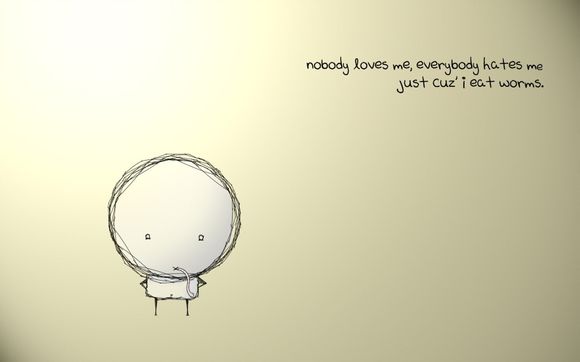
在电脑出现磁盘错误或系统性能下降时,使用chkdsk(检查磁盘)工具是一个有效的解决方案。**将详细解析如何使用chkdsk,帮助读者轻松解决磁盘相关的问题。
一、什么是chkdsk? 1.chkdsk,全称为“CheckDisk”,是Windows系统自带的磁盘检查工具,用于检查磁盘的错误并进行修复。
二、chkdsk的常见用法
1.使用命令提示符执行chkdsk
打开“开始”菜单,输入“cmd”并按回车键,打开命令提示符。
输入“chkdskC:/f”命令(C:表示检查C盘,/f表示修复错误),按回车键。2.使用图形界面执行chkdsk
打开“我的电脑”,右键点击要检查的磁盘,选择“属性”。
在“工具”选项卡中,点击“检查”按钮。
在弹出的对话框中,勾选“自动修复文件系统错误”和“扫描并尝试恢复坏扇区”选项,点击“开始”按钮。三、chkdsk的注意事项
1.执行chkdsk之前,请确保已经保存了所有工作,因为该工具会重新启动计算机。
2.如果要检查的系统盘正在使用中,需要在重启后才能执行chkdsk。
3.对于大型磁盘,执行chkdsk可能需要较长时间。四、如何使用chkdsk修复磁盘错误?
1.执行chkdsk命令后,系统会自动检查磁盘错误并进行修复。
2.如果发现错误,chkdsk会尝试修复它们。
3.修复完成后,系统会自动重启,并显示修复结果。五、chkdsk的高级用法
1.指定卷标
使用“chkdsk/v”命令可以指定卷标,这样在修复过程中会在命令提示符窗口中显示卷标信息。
2.定制扫描类型
使用“chkdsk/r”命令可以执行更彻底的扫描,包括检查文件系统结构和恢复丢失的文件。
使用“chkdsk/x”命令可以强制卸载正在使用的卷,以便进行更彻底的扫描。通过以上步骤,读者可以轻松地使用chkdsk工具来检查和修复磁盘错误,提高电脑的稳定性和性能。在使用过程中,请注意备份重要数据,以免在修复过程中丢失信息。
1.本站遵循行业规范,任何转载的稿件都会明确标注作者和来源;
2.本站的原创文章,请转载时务必注明文章作者和来源,不尊重原创的行为我们将追究责任;
3.作者投稿可能会经我们编辑修改或补充。